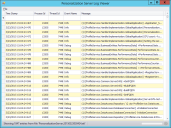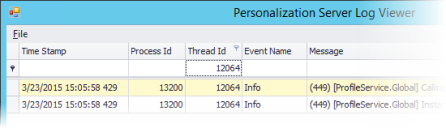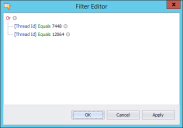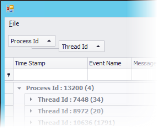个性化服务器日志查看器
在此部分:
界面概述
个性化服务器日志查看器提供了一个用户界面,可用来查看和分析 Environment Manager 个性化服务器中的日志文件。
该工具仅与 ETL 格式的个性化服务器日志文件兼容
有关如何分析端点日志文件的信息,请参阅 Environment Manager 监视器。
加载日志文件
-
选择文件 > 打开。
文件浏览对话框随即打开。
-
选择 ETL 日志文件,然后单击打开。
个性化服务器日志查看器会加载该日志文件。加载进度显示在对话框底部。
导出日志
-
选择文件 > 导出。
选择导出后的格式。可以使用以下选项:
- Excel
- CSV
- 文本
- 富文本
- 网页
-
PDF:
文件保存对话框随即打开
-
选择一个导出位置,然后单击保存。
当前数据集即会导出到所选位置。
对列排序
右键单击列标题。
选择排序顺序:
- 升序排序 - 按升序对数据进行排序。
- 降序排序 - 按降序对数据进行排序。
要清除排序,请右键单击列标题,然后选择清除排序。
按现有值对列进行筛选
此选项显示打开的日志文件中字段的所有唯一值,例如所有线程 ID。可按数据集中的特定值对列进行筛选。
-
将鼠标悬停在列标题上,然后单击筛选器图标。
列中随即显示唯一值的列表。
-
选择一个用于对所选列进行筛选的值。
系统即会对数据进行筛选,以仅显示符合条件的条目。
要清除筛选,请右键单击列标题,然后选择清除筛选。
使用“自动筛选行”对列进行筛选
“自动筛选行”显示在数据集上方,可通过输入基本筛选条件来筛选列。
- 右键单击列标题,然后选择显示 > 自动筛选行:
- “自动筛选行”显示在列标题下方。
-
要对列进行筛选,请在“自动筛选行”中输入文本。
系统即会对数据进行筛选,以仅显示符合“自动筛选行”中输入条件的条目。
- 要清除筛选,请右键单击列标题,然后选择清除筛选。
使用“筛选器编辑器”对列进行筛选
筛选器编辑器允许创建条件,以便找到数据集中的特定数据。使用多个表达式和嵌套的布尔运算符来创建复杂条件。
-
右键单击列标题,然后选择筛选器编辑器。
“筛选器编辑器”对话框随即打开。
- 根据需要编辑条件:
- 单击红色布尔运算符(例如 And)以编辑运算符或添加新条件组。
- 单击蓝色字段名称(例如 [Time Stamp])以更改要匹配的字段。
- 单击绿色运算符(例如 Equals)以编辑运算符。
- 单击 <enter a value> 或黑色值可输入一个值。
单击
 可向条件添加新表达式。
可向条件添加新表达式。
- 单击应用以预览筛选器。
-
单击确定。
系统即会对数据进行筛选,以仅显示符合“筛选器编辑器”中输入条件的条目。
要清除筛选,请右键单击列标题,然后选择清除筛选。
列分组
为了创建嵌套数据集,可按一列或多列对数据进行分组。
-
右键单击一列,然后选择分组依据框。
“分组依据”框显示在列标题上方。
-
将列标题拖放到“分组依据”框中。要创建嵌套分组,可以将更多列拖放到“分组依据”框中。
数据按“分组依据”框中指定的字段进行分组。
要清除分组,右键单击“分组依据”框,然后选择清除分组。
搜索日志条目
-
按 Ctrl + F。
“查找”窗格显示在列标题上方。
- 输入搜索词。
-
单击查找。
系统即会显示任何列中包含与输入的搜索词匹配的文本的行。
要清除搜索,请单击“查找”窗格中的清除,或者关闭“查找”窗格。
命令行界面
个性化服务器日志查看器工具还提供命令行界面。可以使用以下命令:
-
打开用户界面
EtwLogFileReader.exe -
在用户界面中打开 ETL 日志文件
EtwLogFileReader.exe C:\Logs\Input.etl -
将 ETL 日志文件转换为文本文件
EtwLogFileReader.exe C:\Logs\Input.etl /export -
将 ETL 日志文件转换为不同输出目录中的文本文件
EtwLogFileReader.exe C:\Logs\Input.etl /export:C:\Temp\Output.txt